微信小程序实现炫酷的弹出式菜单特效
今天给大家带来一个微信小程序的弹出是菜单效果,老规矩先上效果图。(录制的gif动画有点卡,实际真机或是模拟器上很顺畅)
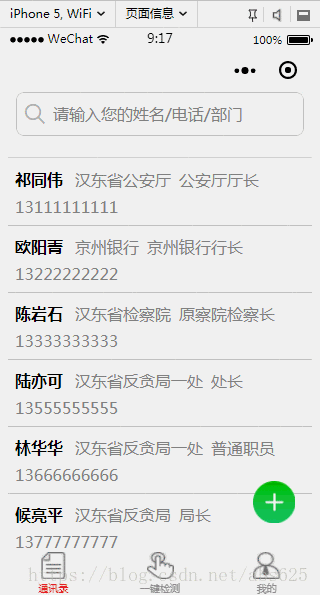
先简单说下思路:
1、首先在屏幕的某个位置放几个悬浮按钮,放几个看你需要的功能
2、点击最上层(wxml中最后一个就是最上层)的的按钮后增加背景遮罩,这个遮罩在我前面自定义modal弹框时有用到
3、分别对按钮做旋转和移动动画和透明度,造成动画差异就是位移的动画距离不同
4、收起的时候回到原来位置并且让透明度变成0就ok了
思路说完了,下面开始上实现代码,这里同样也是封装成了组件,方便调用。
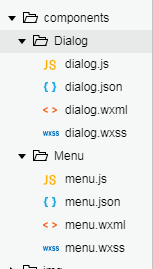
首先是wxml实现
<view class="drawer_screen" bindtap="showOrHide" wx:if="{{isShow}}" catchtouchmove="myCatchTouch"></view>
<view >
<image src="../../img/add.png" class="buttom" animation="{{animDelLots}}" bindtap="deleteLots"></image>
<image src="../../img/add.png" class="buttom" animation="{{animAdd}}" bindtap="add"></image>
<image src="../../img/add.png" class="buttom" animation="{{animMain}}" bindtap="showOrHide"></image>
</view>
然后是wxss
//悬浮按钮
.buttom{
width: 100rpx;
height: 100rpx;
display: flex;
flex-direction: row;
position: fixed;
bottom:60rpx;
right: 60rpx;
z-index: 1001;
}
.drawer_screen {
width: 100%;
height: 100%;
position: fixed;
top: 0;
left: 0;
right:0;
bottom:0;
z-index: 1000;
background: #000;
opacity: 0.5;
overflow: hidden;
}
.drawer_box {
overflow: hidden;
position: fixed;
z-index: 1001;
}
json文件
{
"component": true,
"usingComponents": {}
}
最后是js逻辑实现
// components/Menu/menu.js
var systemInfo = wx.getSystemInfoSync();
Component({
/**
* 组件的属性列表
*/
properties: {
},
/**
* 组件的初始数据
*/
data: {
isShow: false,//是否已经弹出
animMain: {},//旋转动画
animAdd: {},//item位移,透明度
animDelLots: {},//item位移,透明度
},
/**
* 组件的方法列表
*/
methods: {
//点击弹出或者收起
showOrHide: function () {
if (this.data.isShow) {
//缩回动画
this.takeback();
this.setData({
isShow: false
})
} else {
//弹出动画
this.popp();
this.setData({
isShow: true
})
}
},
add: function () {
this.triggerEvent("addEvent")
this.showOrHide()
},
deleteLots: function () {
this.triggerEvent("deleteLotsEvent")
this.showOrHide()
},
//弹出动画
popp: function () {
//main按钮顺时针旋转
var animationMain = wx.createAnimation({
duration: 500,
timingFunction: 'ease-out'
})
var animationDelLots = wx.createAnimation({
duration: 500,
timingFunction: 'ease-out'
})
var animationAdd = wx.createAnimation({
duration: 500,
timingFunction: 'ease-out'
})
animationMain.rotateZ(180).step();
animationDelLots.translate(0, -200 / 750 * systemInfo.windowWidth).rotateZ(180).opacity(1).step();
animationAdd.translate(0, -320 / 750 * systemInfo.windowWidth).rotateZ(180).opacity(1).step();
this.setData({
animMain: animationMain.export(),
animDelLots: animationDelLots.export(),
animAdd: animationAdd.export(),
})
},
//收回动画
takeback: function () {
//main按钮逆时针旋转
var animationMain = wx.createAnimation({
duration: 500,
timingFunction: 'ease-out'
})
var animationDelLots = wx.createAnimation({
duration: 500,
timingFunction: 'ease-out'
})
var animationAdd = wx.createAnimation({
duration: 500,
timingFunction: 'ease-out'
})
animationMain.rotateZ(0).step();
animationDelLots.translate(0, 0).rotateZ(0).opacity(0).step();
animationAdd.translate(0, 0).rotateZ(0).opacity(0).step();
this.setData({
animMain: animationMain.export(),
animDelLots: animationDelLots.export(),
animAdd: animationAdd.export(),
})
}
},
//解决滚动穿透问题
myCatchTouch: function () {
return
}
})
在要调用的页面json文件引用menu组件(我这里引用了两个组件,还有一个是前面封装的dialog组件)
"usingComponents": {
"dialog": "/components/Dialog/dialog",
"menu": "/components/Menu/menu"
},
然后在调用的wxml中使用
<!--_addEvent 和 _deleteLotsEvent分别是弹出菜单里面按钮对应的事件,需要在调用的js中实现 --> <menu hidden id='menu' bind:addEvent="_addEvent" bind:deleteLotsEvent="_deleteLotsEvent" />
调用menu组件的js中实现菜单中item的点击事件
_addEvent: function(){
//do something
},
_deleteLotsEvent: function(){
//do something
}
整体代码实现就这么多,代码比较简单,如果有不清楚的童鞋,请留言,我将为你们解答。
以上就是本文的全部内容,希望对大家的学习有所帮助,也希望大家多多支持我们。
赞 (0)

